現在使っているRazerのゲーミングキーボードCYNOSA LITEの他にiPhone12ProとiPadmini5用のキーボードを購入したいと思ったのでiCleverの日本語JIS配列Bluetoothキーボードを購入しましたのでレビューします。最大3台のマルチペアリングということで、使い勝手が良かったらWindows10(GALLERIA)とiPadmini5とiPhone12Proの3台使いたいと思っていますし、持ち運んで使うことも考えています。
購入価格は2,480円から380円OFFクーポンを使用し、2,100円で購入しました。コスパを求める方なら手が出しやすい価格です。
iClever Bluetooth5.1対応キーボードBKJ17Bの詳細と購入理由

iCleverのBluetoothキーボードBKJ17Bを選んだ理由はとにかく入門用で安いものを購入したかったのと、メンブレン式キーボードからパンタグラフ式のキーボードに変更したかったことなどが一番の理由ではありますが、このキーボードには他にも魅力的なものを感じたので購入しました。
日本語JIS配列Bluetoothキーボード
会社の知人は英語配列キーボードの方が疲れにくくブラインドタッチで打ち間違えが少なくていいと言ってますし、文字入力の多いクリエーターなどには英語配列が人気らしいですが、個人的には日本語配列キーボードしか使ったことないのと、他のノートパソコン2台も日本語配列キーボードなので英語配列を選ぶ理由はありませんが英語配列キーボードもいずれは使ってみたいですし、パソコンショップなどにいく機会があったらいろんなキーボードを触ってみたいですね!
Bluetooth5.1対応で受信範囲は10mと普通で特に十分だと思いますし、パソコン周りのコードをスッキリさせたいのとiPadmini5とiPhone12Proで使うことを想定してBluetoothキーボードを選びました。
パンタグラフ式キーボード
現在はメンブレン式キーボードを使っていますが、ノートパソコンを今まで4台使って来たのでパンタグラフ式キーボードが恋しくなってきました(笑)パンタグラフ式なのでキーボードを薄くする事ができて、持ち運ぶにも軽量でコンパクトなのは便利です。今使っているRAZERのメンブレンキーボードも以前はキーが引っかかるようになり打ちづらくなりましたが、掃除をするようになったことで使いやすくはなってきましたが、それでも個人的にはパンタグラフ式のほうがあっているのではないかと思ったのでパンタグラフ式のキーボードを探していたところiCleverのキーボードが目に付きました。
電池がUSB充電式のキーボード
Ankerのウルトラスリムキーボードが人気が高いですが、iCleverと比較して電池式なところが個人的には嫌でしたので、リチウムイオンバッテリー300mAh充電式のiCleverのBKJ17Bを選びました。値段が安いキーボードは電池式が多いですがBKJ17Bは受電式なのは素晴らしいです。充電時間2時間で連続使用時間が90時間以上、充電方式はマイクロUSB充電方式で、スタンバイ時間は90日(3ヶ月)と十分すぎるでしょう!
持ち運ぶにしても電池の予備が必要になるのは面倒ですし、電池が切れたらキーボードが使えないので断然充電式がいいでしょう!バッテリーの劣化も長期使えば考えられますが、その頃には新しいキーボードを購入したくなって来る頃だと思うので問題ないです。
マルチペアリング対応で最大3台まで同時接続可能
Bluetooth対応の機器であればパソコン、タブレット、スマホと3台まで同時接続可能で切りかえての使用が出来るのは便利です。最近Bluetoothイヤホンを使ってますがそれぞれの端末のBluetoothをON/OFFして使う機器だけONにしていますのでマルチペアリングは便利な機能だと思います。
iclever マルチデバイス接続対応キーボードを開封する(BKJ17Bブラック)
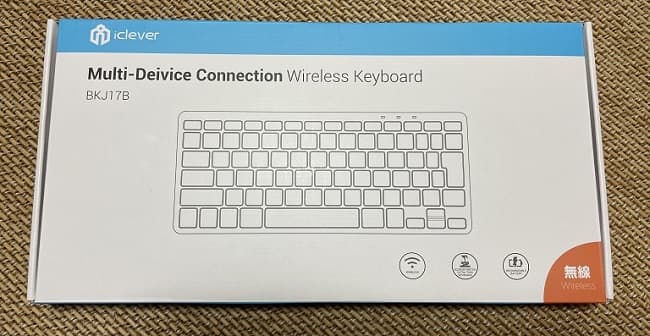
箱はシンプルなタイプな箱で持っただけで軽いのはわかります。
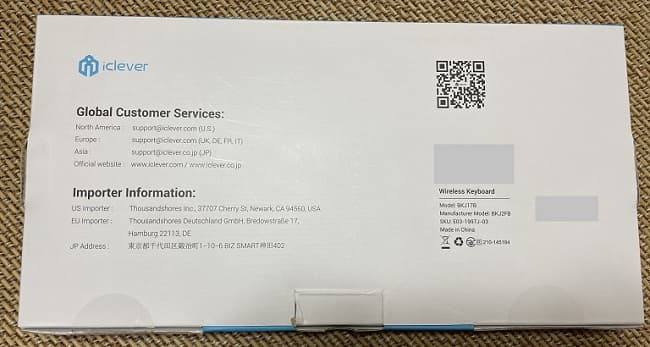
箱の裏はこんな感じです

画像では分かりづらいかもしれませんが、マルチデバイス対応です。
iClever BKJ17Bの対応デバイス
- Windows
- Android
- iOS
- Mac OS
管理人はWindows10のPCとiPadmini5とiPhone12Proの3台とペアリングしました。マルチデバイス対応で3台まで切りかえて使えるのは便利ですので、長文、文字を入力するときはタブレットやスマホでも使ってみたいですね!
パッケージ内容




キーボード本体(BKJ17B)

- Bluetoothバージョン:Bluetooth 5.1
- 寸法:284.34×119.8×14.02mm
- 重さ:470g
- 接続距離:10m
- 充電時間:2時間
- 連続使用時間:80から90時間以上
- リチウム電池容量:300mAh
- 電池寿命:3年
- キーの寿命:3百万回クリック
- キーピッチ:19mm
- キーストローク:1.5mm
- スタンバイ時間:90日
- キー方式:パンタグラフ方式
- 3台までのマルチペアリング対応
- 購入価格:2,100円(クーポン適用)

キーボードの裏には滑り止め用のゴムが6箇所付いているのと470gの重量なので割と安定しています。

かなり薄くて手前が0.6cmで奥が1.4cmと今まで使ってきたキーボードの中では1番小さくて軽いです。

マイクロUSBケーブルを接続すると充電が始まり電源ランプが赤く付きますが充電が終わると消灯します。初回に充電を試みましたがすぐにランプが消えましたので充電されていたのでしょう。
以前のRazerのキーボードと大きさを比較

Razer CYNOSA LITEとの比較ですがテンキーが付いていないので横幅が狭くなり大きなスペースが出来ました。テンキーは普段使わないのでテンキーレスのキーボードを探していたので個人的には正解だと思います。厚さもかなりちがいキーも薄いパンタグラフを選びましたが個人的にはこれも正解でした!ブラインドタッチは苦手でキーボードをよく見るのでキーも見やすいのは良いですね。キーボードは光りませんが光で発光するシールが使われているので少しくらいは暗くても大丈夫ですがある程度の明るさが必須です。
Razer CYONOSA LITEの記事はこちら
購入したRazer Cynosa Lite JP(ゲーミングキーボード)が届いたので開封してこの記事から使い始めました。 [sitecard subtitle=関連記事 url=https://kiwame[…]

Razer Cyonsa Liteの上に乗せてみましたが奥行きもかなりコンパクトです。キーピッチは19mmあり標準の大きさが確保されているので打ちやすいですね!

BKJ17Bだけにしてみましたがスペースがありすぎでマウスが窮屈にならないのがいいですね!マウスが一番使うのでテンキーレスでスペースが確保できるのは良いでしょう。
以前使っていたテンキーレスのELECOMのキーボード

以前もテンキーレスのメンブレンキーボードを使っていましたがELECOMのキーボードを使っていました!古くなったのと少し引っかかるようになったので使うのをやめていましたが久しぶりに触ってみたら問題ないでした。

メンブレンキーボードより個人的にはパンタグラフの方があっている気がするのでしばらくは使うことがなさそうです。
3台のマルチペアリングを試してみる
3台のマルチペアリング対応ということで、PCとタブレットとスマホで確かめてみました。
1台目のデバイスのペアリング(Windows10デスクトップPC)
最初はデスクトップPC GALERIA RT5からペアリングしました。
BTOパソコンメーカーのドスパラから購入したGALLERIA(ガレリア)RT5(THIRDWAVE製)を購入して1年が経ちましたので使用してきた感想を書いていきます。GALLERIAはゲーミングPCブランドですが動画編集用に購入したパソコン[…]
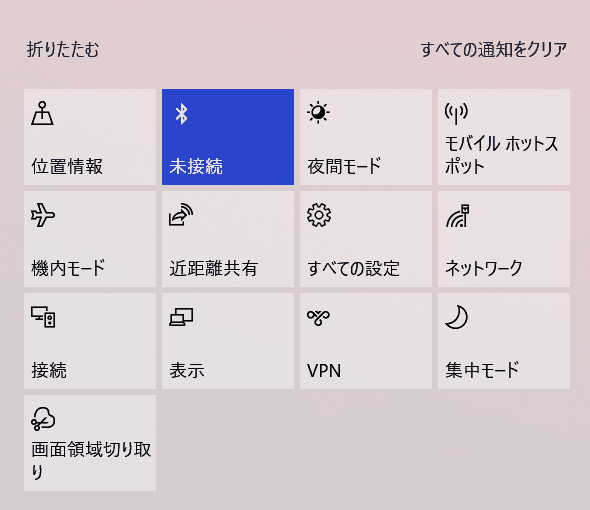
順番はどちらからでもいいですがWindows10のBluetoothのボタンをオンにしておきましょう。

- 電源スイッチをONにする
- 「Fn」+「Q」を押すとBluetoothのランプが3回青く点滅します。
- 「Fn」+「Z」を押すとBluetoothのランプがゆっくり点滅します。
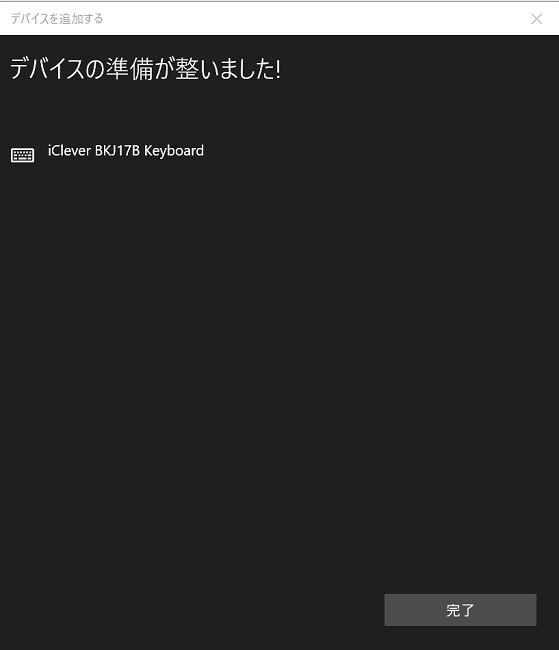
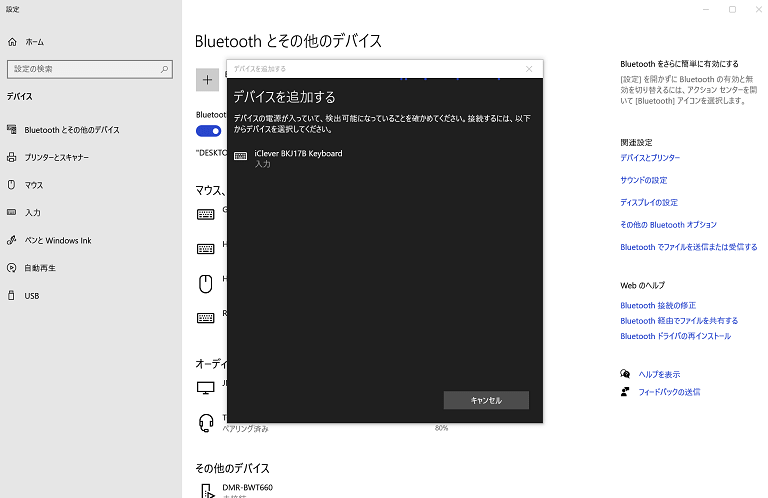
上記作業をおっなった後にWindows10側のBluetoothの接続をします。
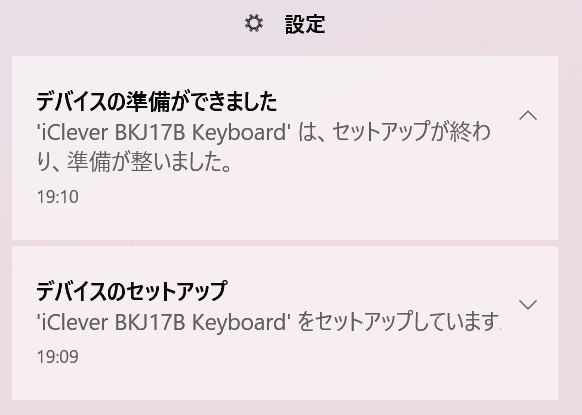
上記の画面が表示されます。
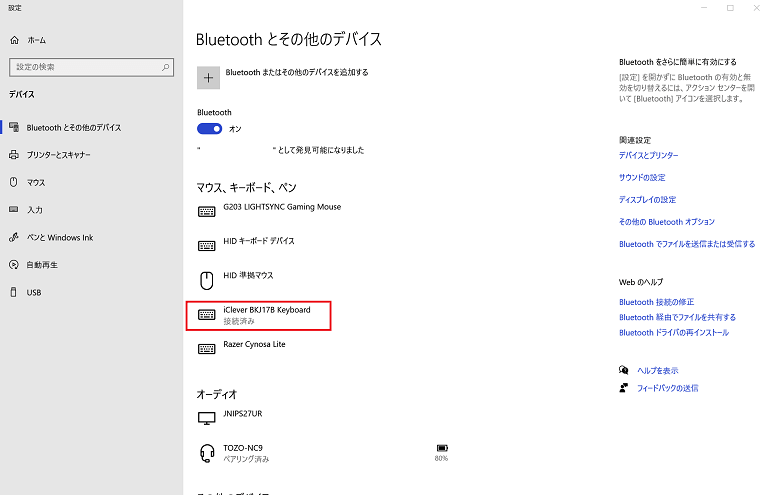
上記画面の「Bluetoothとその他のデバイス」のところの「iClever BKJ17B Keyboard」が接続済みになっていると接続出来ています。
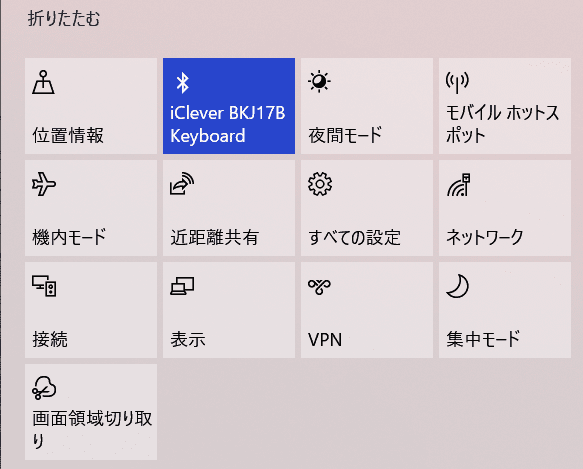
通知のBluetoothのところに「iClever BKJ17B Keyboard」が表示されていれば接続できていますので文字を入力して確認しましょう。
パソコンをシャットダウンすると再度接続が必要になる可能性が高いので、再接続が面倒くさい方はスリープを使うことでピンコード入力もできますし、再接続の手間が省けます。
シャットダウンでも時間が経てばピンコード入力ができましたので安心でした。
Bluetoothイヤホンが少し感度が悪かったので不安でしたが、キーボードの接続は良好でちゃんと押したボタンが入力され遅延もないので入力感度は抜群でした。
使っているPCでのBluetoothの接続手段はこちらを使っています。
ドスパラから購入したゲーミングPCのGALLERIA(ガレリア)RT5も購入して1年近く経とうとしていますが、その間に感じたことでドスパラのGALLERIAシリーズなどでは標準で無線LAN接続やBluetooth通信のためのアダプタなどがつ[…]
現在メインで使っているドスパラ(Dospara)の GALLERIA RT5(THIRDWAVE製)に内臓の無線LAN子機 TP-Link Archer TX50Eを取り付けたので取り付け方法を紹介していきます。同じTP-LinkのArch[…]
2台目のデバイスのペアリング(iPadmini5)タブレット
次はiPadmini5を接続します。端末が大きい順に1・2・3と順番に接続することにしました。
- 「Fn」+「W」を押してチャンネル2に切りかえます。
- 「Fn」+「Z」を押します。
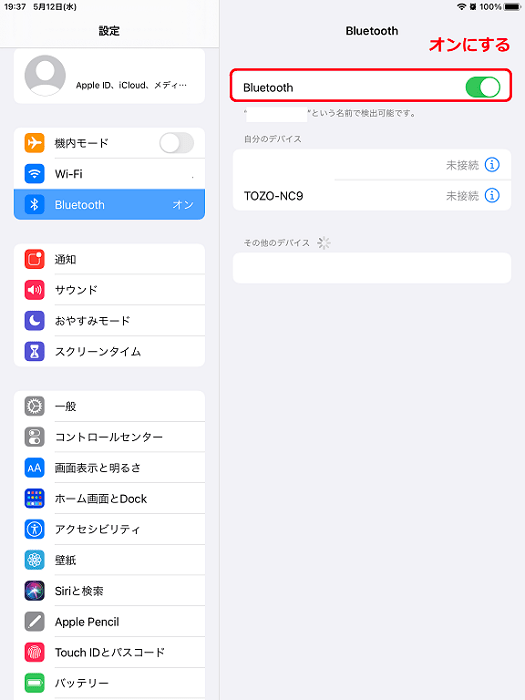
BluetoothをONにし、iCleverのキーボード表示されたら接続します。
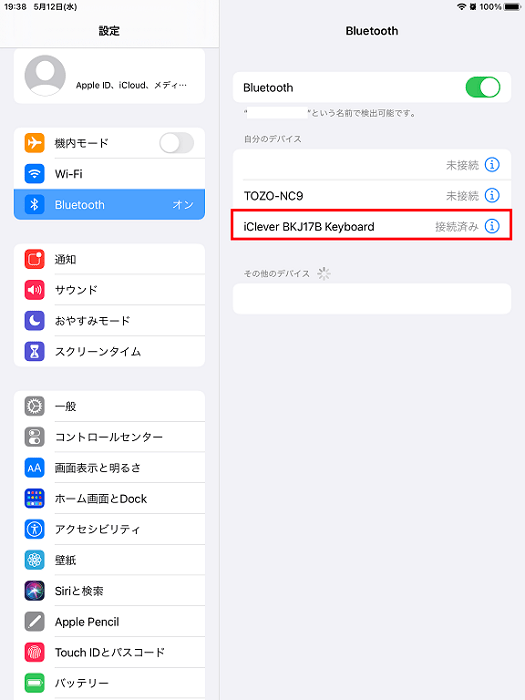
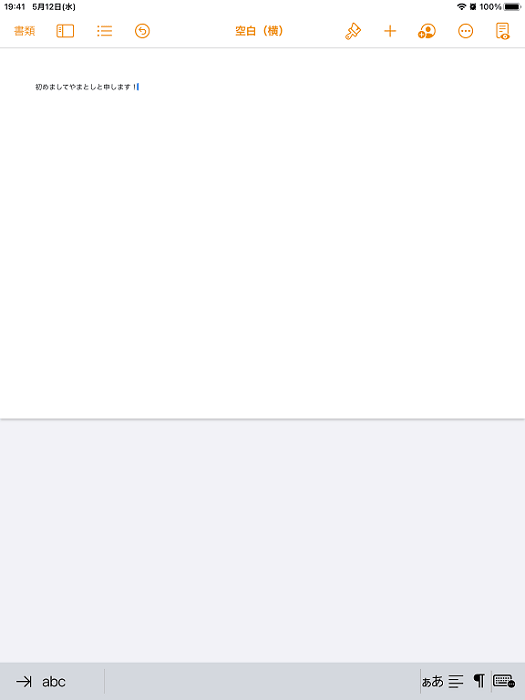
接続できたら文字を入力して試してみましたがちゃんと入力できました。
3台目のデバイスのペアリング(iPhone12Pro)スマートフォン
最後にiPhone12Proに接続します。
- 「Fn」+「E」を押してチャンネル3に入ります。
- 「Fn」+「Z」を押します。
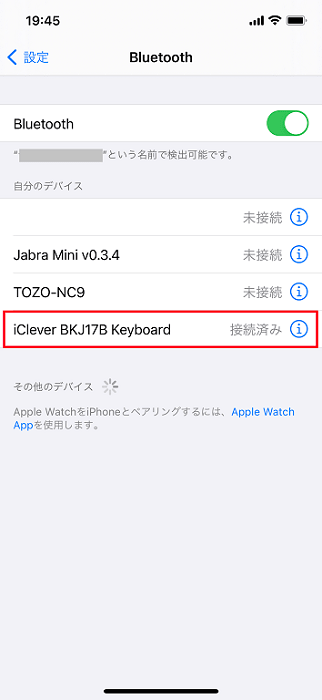
iClever BKJ17B Keyboardに接続します。
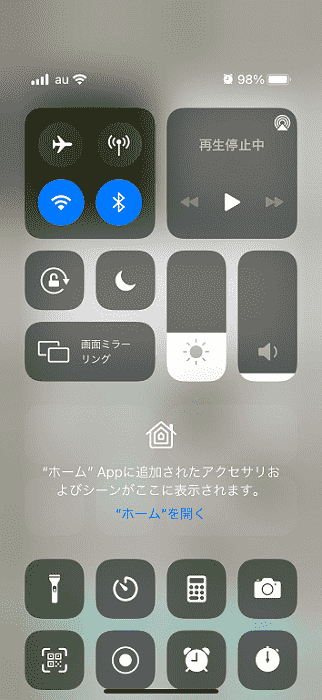
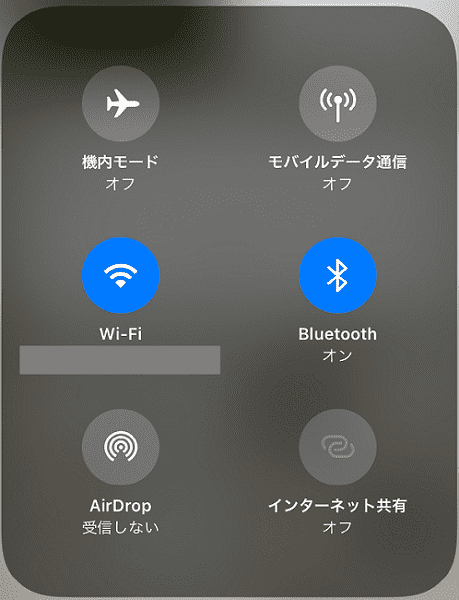
Bluetoothのアイコンを長押することでも接続の選択もできますので覚えておきましょう。
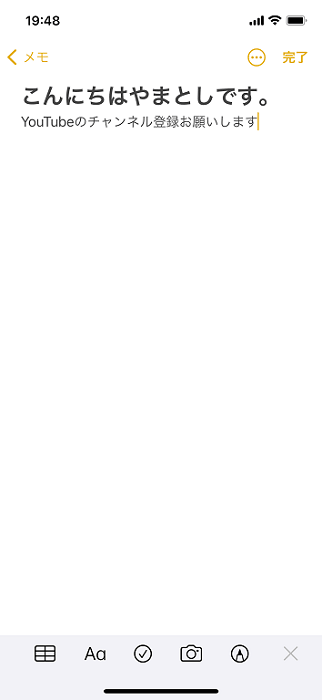
メモ帳に文字を入力して使えるか確認しましたが問題なく入力できました。
iClever BKJ17Bブラック まとめ

RazerのCYONOSA LiteからBluetooth接続でテンキーレスのiCleverのマルチデバイス接続キーボードをPCとタブレットとスマホの3台で使うために購入してみましたが、使ってみた感想は個人的にはあっていると思いました。Ankerのウルトラスリムキーボードが人気がありますが、あちらは電池式なので個人的にまよった挙げ句にバッテリー内蔵式のiCleverのBKJ17Bの方を選びましたが、キーの打ちやすさや3台のマルチペアリングなど機能的にも気に入りましたし、PCのメインとしても十分に使えるキーボードだと思います。
サクラレビュー(チェッカー)では危険な商品と判定されてはいますが実際に使ってみた感じでは普通に使いやすいキーボードでした!個人的な好みなどにより評価は左右されると思いますが、コンパクトでマウス操作がしやすくなったり周りに物が置けるスペースが出来たので仕事の効率が上がりそうです。耐久性はしばらく使ってみないとわかりませんが、以前使っていたRazer CYONISA Liteよりキーは打ちやすいです。
スペースが広く使えますし、キーボードも簡単に片付けることができますのでデスクを他のことにも使えますし、ノートパソコンをおいて使うスペースも簡単に確保できるので購入してよかったと思います。デメリットとしてはバッテリーの寿命が3年ということと耐久性がわからないところですが値段も2000円ぐらいと安いので我慢出来ると思います。
何と言ってもマルチデバイス対応で色々なデバイスで使えるのが良いですね!折りたたみタイプなどのものあり少し悩みましたが、PCメインで使いたいので結果としては良かったと思います。型式のない同じ見た目のものも販売されているので間違わないようにしましょう。
















